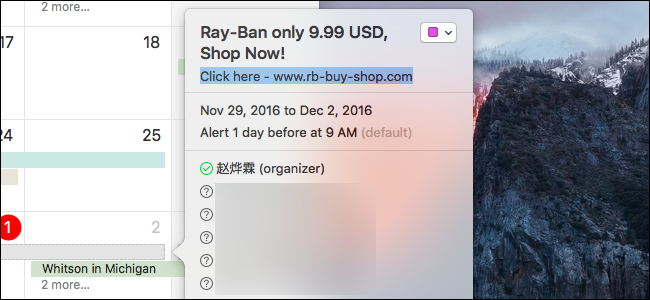
一个新的垃圾邮件祸害降临到毫无戒心的Apple Calendar用户身上,真是烦人。今天我们将解释如何安全地移除它,所以希望您不会再被它困扰。
不满足于试图通过电子邮件向你推销任何你不打算购买的产品或服务,现在垃圾邮件发送者已经想出了如何蠕虫进入你的行程。但是,作为Apple Calendar邀请发送的垃圾邮件不能像传统的电子邮件垃圾邮件那样被检测到,而且阻止除了已知用户之外的每个人的日历邀请都是矫枉过正的,可能会破坏这一功能。毕竟,您可以从未知用户那里收到任意数量的合法日历邀请。
因此,问题落在您自己的身上。但是等等!如果你收到日历垃圾邮件,不要点击“拒绝”,或者尝试删除事件。这些垃圾邮件发送者基本上是在寻找真实的电子邮件地址。通过拒绝邀请,您可以向他们发送通知,通知他们找到了一个真正有效的用户。
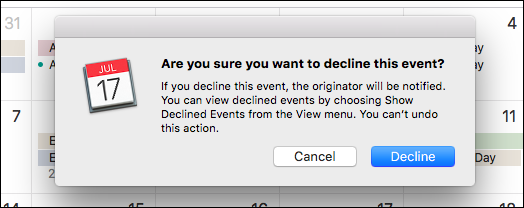
但是,有一种解决方法:可以删除活动而不同时拒绝邀请。你只需要先把它移到新的日历上。
删除iPhone上的日历垃圾邮件
若要删除iPhone或iPad上的日历垃圾邮件,请首先打开日历应用程序,然后点击底部的“日历”。
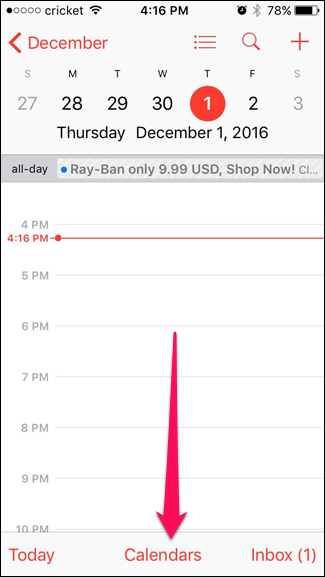
接下来,在左上角点击“编辑”。
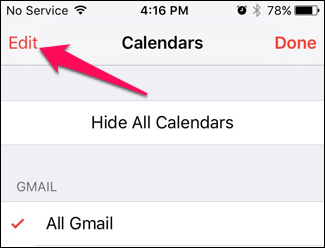
向下滚动到iCloud,点击“添加日历”,然后给它起个合适的名字,比如垃圾邮件或烦人的垃圾邮件。
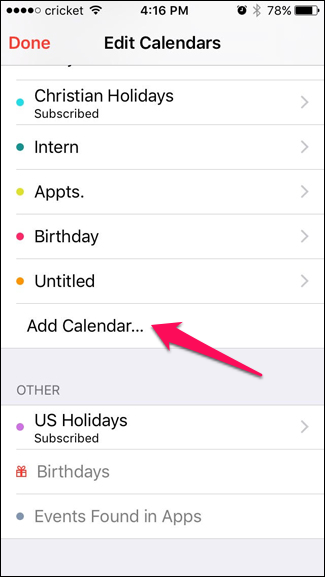
返回日历主屏幕,点击右下角的“收件箱”。
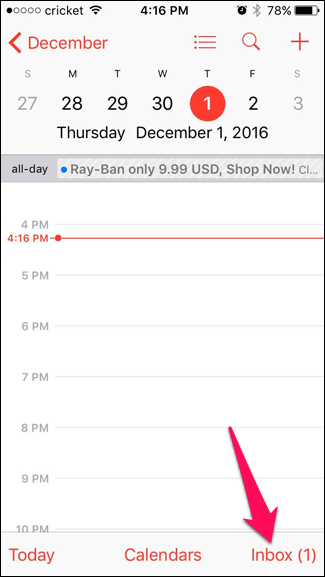
现在,点击垃圾邮件事件名称,然后点击“日历”。
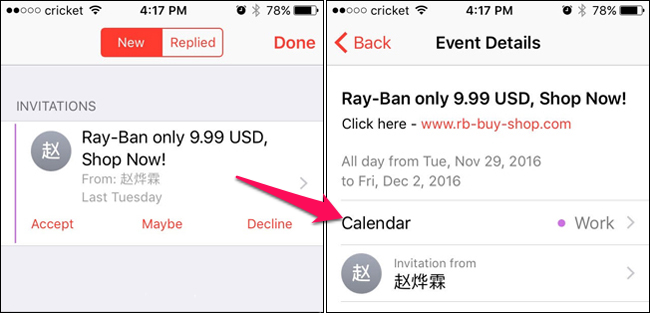
选择您的垃圾邮件日历,然后点击“完成”。对您收到的任何其他垃圾邮件请求重复此步骤。
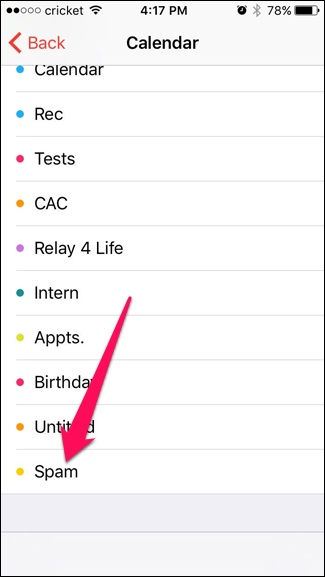
再次回到日历主屏幕,点击底部的“日历”。
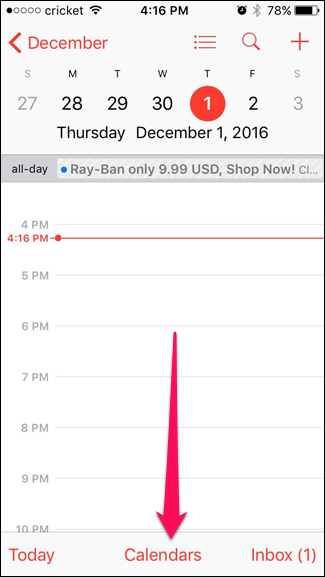
然后,再次点击“编辑”。
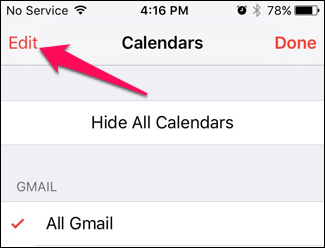
选择您的垃圾邮件日历,向下滚动到底部,然后点击“删除日历”。如果出现提示,请点击“删除并不通知”。
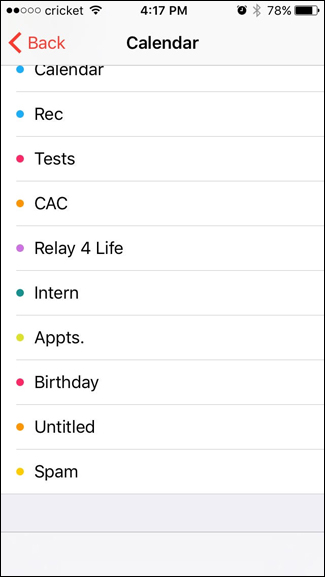
删除Mac上的垃圾邮件
删除Mac日历上的垃圾邮件与删除iPhone上的垃圾邮件的方式基本相同。
首先打开日历应用程序,然后单击“文件”>“新建日历”。(您可能需要选择一个帐户,如iCloud。)
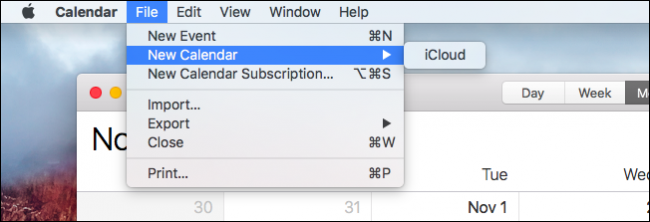
接下来,将您的新日历命名为以垃圾邮件为中心的名称,如“Spam”。如果您的iCloud日历不可见,请选中每个名称旁边的复选框。
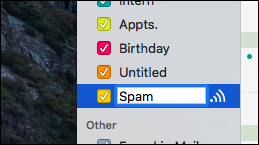
现在,找到您的垃圾邮件邀请函并双击其中一个。单击事件弹出窗口右上角的彩色方块,将其分配给您的垃圾邮件日历。对所有垃圾邮件邀请函执行此操作。
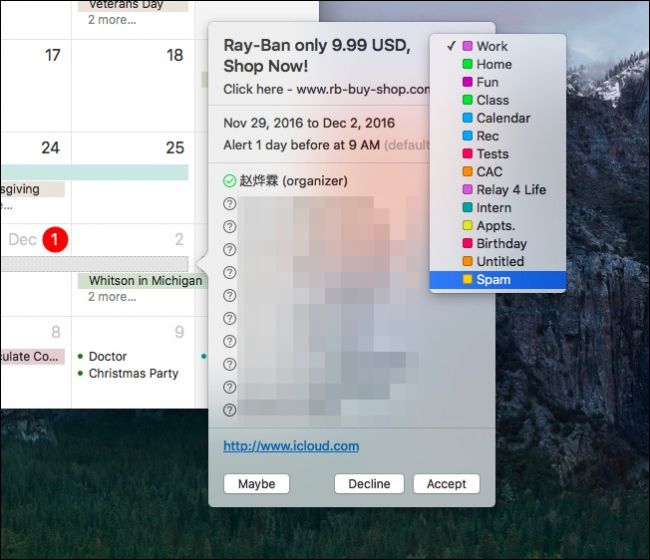
最后,右键单击您的垃圾日历,然后单击“删除”。如果出现提示,请单击“删除并不通知”。
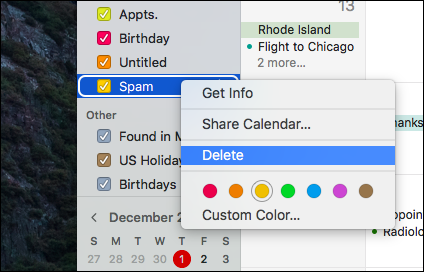
希望这能起到作用,你的日历现在就没有垃圾邮件了。遗憾的是,这无法阻止新的垃圾邮件出现在您的日历中,如果出现新的垃圾邮件,您将不得不重新执行此过程。但至少你可以删除它,而不会让垃圾邮件发送者知道你是真的。
或者,你可以选择忽略它,它会随着时间的推移而消失,但如果它阻碍了工作,那么这是目前唯一可靠的方法。